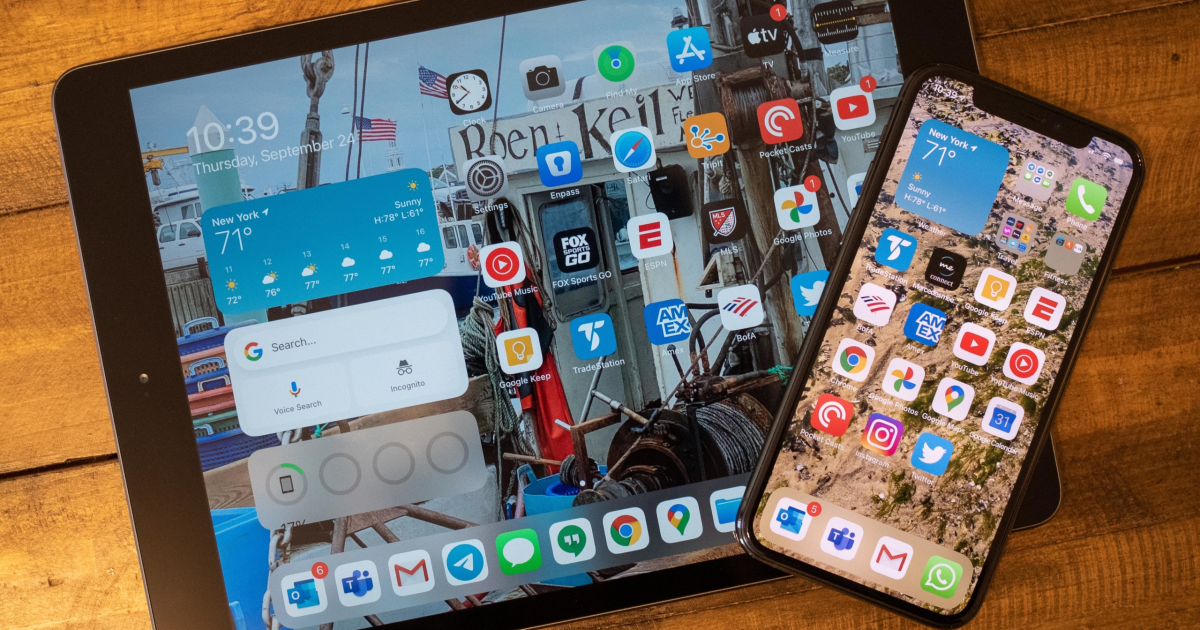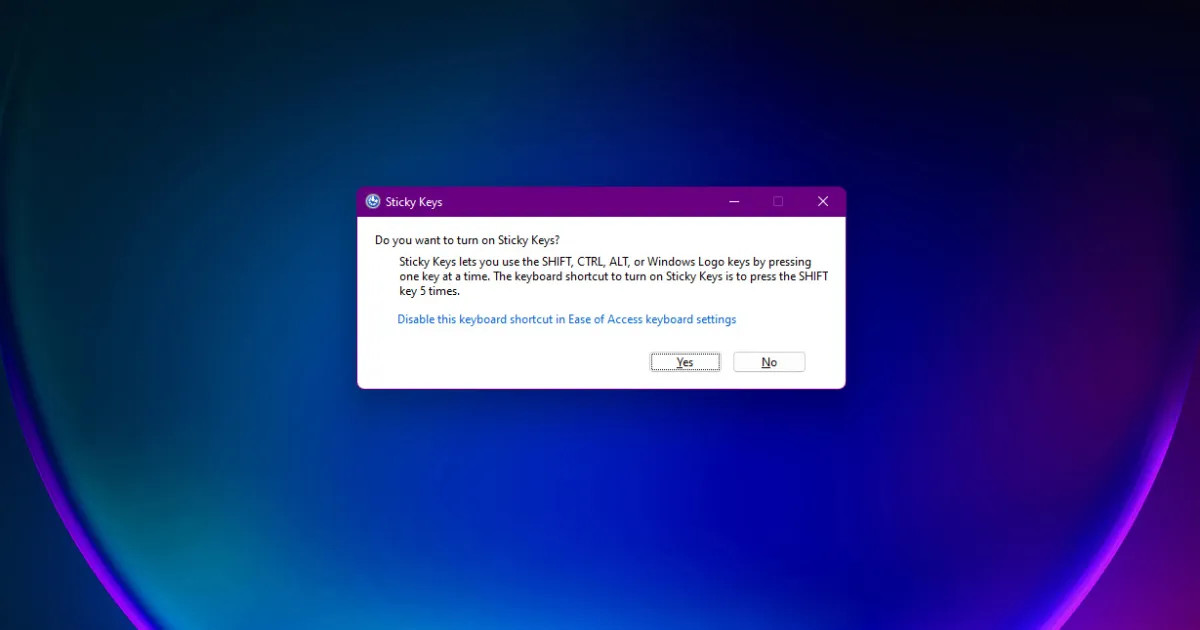iPhone错误4013:如何修复并使您的设备恢复正常!
虽然起初可能会让人感到害怕,但修复iPhone错误4013是一项相对简单的任务 如果它发生在您的iPhone,iPad或iPod上,以下是您应该做的
“`html
了解和解决iPhone错误4013 | ENBLE
📱🔧
所以,当您激动地更新您的iPhone至最新软件版本时,突然间,💥 错误4013 💥出现在屏幕上,让您感到困惑。不要惊慌!作为计算机技术和编程方面的专家,我在这里帮助您解读这个神秘的错误,并让您的设备恢复正常。🚀
iPhone错误4013是什么?
错误4013就像那种在您最不经意时出现的狡猾虫。它表示您的设备和计算机之间存在通信问题。基本上,iTunes或Finder(如果您使用的是macOS)未能与您的设备建立正常连接。但不要担心,我们将帮助您解决这个问题,使您的担忧消除。🤝
重新启动您的iPhone、iPad或iPod Touch
有时,陈词滥调非常实用:关闭设备然后重新开启可以解决几乎所有问题。因此,请重启您的Mac或PC,并不要忘记重新启动您想要更新或恢复的设备。怎么做?这取决于您使用哪种设备。让我为您解释清楚:
1️⃣ 对于最新的iPhone型号(例如iPhone 8、8 Plus、iPhone SE 2020和配备面容识别的iPhone),快速按下并释放音量增加和音量减少按钮。然后,按住侧面或顶部按钮直到苹果标志出现。 2️⃣对于iPhone 7、7 Plus和iPod Touch(第七代),同时按住侧面/顶部按钮和音量减少按钮直到苹果标志出现。 3️⃣对于iPhone 6s、iPhone SE(2016)和早期型号,以及带有主页按钮的较旧iPad型号,同时按住侧面/顶部按钮和主页按钮直到苹果标志出现。
一旦您的设备重新启动,输入您的密码,将其连接到计算机,并再次尝试更新或恢复。🔄
安装最新版本的iTunes
如果您使用Windows或macOS Mojave(10.14)或更早版本,请确保已下载并安装了最新版本的iTunes。毕竟,保持更新是游戏的名字,朋友。如果您使用的是Windows 10或更高版本,您可以通过打开Microsoft Store应用并选择“获取更新”来检查更新。
然而,如果您使用的是macOS Catalina(10.15)或更新版本,则iTunes已被macOS Finder应用取代。因此,您将直接从那里管理您的iOS设备。接受这种改变吧!💡
更新您的操作系统
说到保持更新,确保您的计算机操作系统完全符合最新的更新。对于macOS用户来说,这一步尤为重要,因为它影响与您的iPhone通信的组件。如果您是Windows用户,不要担心,因为Windows更新同样重要。
要检查Windows更新,转至“设置”>“更新与安全”>“Windows 更新”。对于macOS Ventura(13.0)或更高版本,请选择屏幕左上角的“Apple”菜单,然后导航至“系统设置”>“常规”>“软件更新”。对于macOS Monterey(12.0)或更早版本,请在“系统偏好设置”下找到它。一旦您更新了计算机并重新启动它,尝试再次恢复您的iOS设备或iPod。保持一切更新就像给您的设备来个小spa日。啊,令人耳目一新!💆♂️
将您的设备置于恢复模式
如果普通恢复无效,请不要担心;我们有绝招。尝试将您的iPhone、iPad或iPod Touch置于恢复模式。这种特殊模式绕过常规的iOS/iPadOS界面,有助于解决设备端的任何软件故障。以下是操作步骤:
1️⃣ 遵循先前的步骤更新您计算机的操作系统,并确保iTunes或Finder是开启的。 2️⃣ 重新启动您的Mac或PC。 3️⃣ 使用USB电缆将您的设备连接到计算机,并忽略弹出的任何错误消息。如果iTunes自动打开,请退出。 4️⃣如果您使用的是macOS Catalina(10.15)或更高版本,请打开Finder;否则,请打开iTunes。 5️⃣ 在您的设备仍连接的情况下,执行前面提到的重新启动步骤,具体取决于您的设备型号。这次,请在您的iPhone、iPad或iPod Touch连接到您的计算机时进行。 6️⃣ 一旦恢复模式屏幕出现,您将在Finder或iTunes中看到弹出窗口,指示您的设备存在需要更新或恢复的问题。选择“更新”以尝试安装最新的iOS/iPadOS版本而不擦除数据,或者选择“恢复”以将您的设备恢复到出厂设置。
“““html
如果更新失败,请尝试恢复选项。请记住,恢复将擦除设备上的所有内容,但这是一个重新开始的机会。从头开始设置您的设备,如果有备份可用,则选择恢复备份。 🔄
您可以尝试的其他方法来解决错误 4013
我们还没有完成!以下是您可以采取的一些额外故障排除步骤,以克服错误 4013:
1️⃣ 检查您的USB电缆:确保您使用的是苹果认证的Lightning或USB-C电缆(最好是您设备附带的那种)。更便宜的市售后市电缆可能无法正确处理数据传输,因此最好坚持使用好货。 2️⃣ 更新您的驱动程序:如果您使用的是Windows PC,请确保您的驱动程序是最新的。通过微软的Windows Update和您的PC制造商的网站检查驱动程序更新。USB和“芯片组”驱动程序最有可能负责通信故障。 3️⃣ 暂时禁用防病毒软件:防病毒或安全工具有时可能会干扰iTunes与您设备之间的通信。在恢复过程中暂时将它们禁用,让它们休息一下。 4️⃣ 尝试另一台计算机:如果错误 4013 在多台计算机和不同电缆之间持续存在,现在是考虑另一种设备的时候了。通过尝试另一台计算机,您将能够准确确定问题是出在您的iPhone、iPad、iPod还是计算机上。如果是您的设备出了问题,立即向苹果支持寻求帮助。
保持冷静,并尝试这些故障排除步骤。您的设备将很快恢复到全盛状态! ⚡
💡问答部分:
问:iPod 恢复过程中也会出现错误 4013 吗?
答:完全会!错误 4013 在设备上并不挑剔。它可能在从 iPod classic 到最新的 iPhone 的任何设备恢复过程中出现。这是一个可能跨越苹果设备出现的普遍问题。
问:有没有其他修复错误 4013 的替代方法?
答:如果上述步骤无效,您可以探索其他选项,例如检查设备电池的健康状况、清洁充电端口,甚至联系苹果支持以获得进一步帮助。这些额外步骤可能有助于解决导致错误的任何潜在硬件问题。
问:我应该自己尝试修复错误 4013 还是寻求专业帮助?
答:这取决于您的舒适程度和问题的严重程度。如果您对自己的故障排除技能感到自信,问题似乎不大,可以尝试自己解决。但是,如果错误持续存在或您怀疑是硬件问题,请及时寻求可以指导您通过整个过程并提供必要支持的专业人员帮助。
请记住,技术世界不断发展,像 4013 这样的错误只是通往创新之路上的小障碍。通过遵循这些步骤并保持设备更新,您将保持领先地位。与您精通技术的朋友分享本文,让我们一起克服错误 4013! 🌟📲
📚 参考资料:
- 修复 iPhone 无法使用错误:4 种简单方法
- 苹果 iPod Hi-Fi 推出已有 18 年
- 新的物理键盘套件将 iPhone 带回黑莓辉煌时代
- 如何将 iPhone 与 iPad 同步以实现无缝使用
- 最佳翻新 iPhone 交易
- 最佳 iPhone 15 交易:如何免费获得苹果最新 iPhone
- 2023 年下载量最大的免费应用商店应用 10 选
- 如何在 PC、iOS 和 Android 上下载 YouTube 视频
- 如何在 iPhone、iPad 和 Apple Watch 上取消订阅
“`Sure thing! Here’s the HTML translated into Chinese:
✅ 如果您发现这篇文章有用,请在社交媒体上与朋友分享,传播技术知识! 🙌